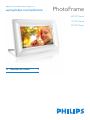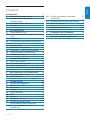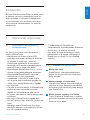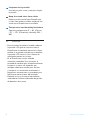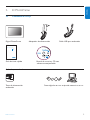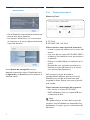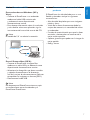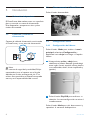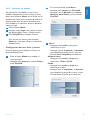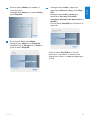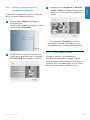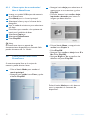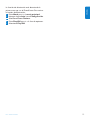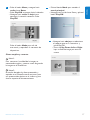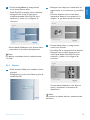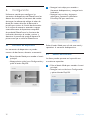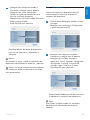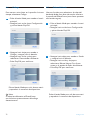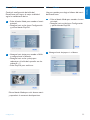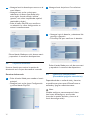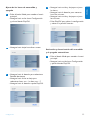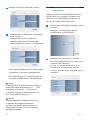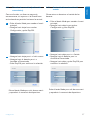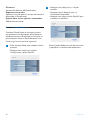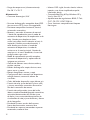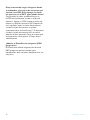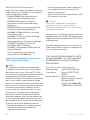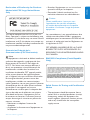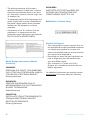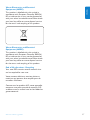Philips 6FF3FPW/00 Manual de usuario
- Categoría
- Marcos de fotos digitales
- Tipo
- Manual de usuario

ES Manuales de usuario 1
PhotoFrame
8FF3FP Series
7FF3FP Series
6FF3FP Series
Register your product and get support at
www.philips.com/welcome


1
Contenido
Contenido
Introducción
1. Información importante
1.1 Precauciones de seguridad y
mantenimiento
1.2 Cuidados del PhotoFrame
1.3 Reciclaje
2. El PhotoFrame
2.1 Contenido de la caja
2.2 Botones de control y navegación por el
menú
2.3 Conexiones
2.4 Características destacadas del producto
3. Introducción
3.1 Colocación del producto
3.2 Conexión a la toma de alimentación
3.3 Cómo encender el PhotoFrame
3.4 Configuración inicial
4. Uso del PhotoFrame
4.1 Cómo ver las fotos
4.2 Cómo encontrar una foto
4.3 Cómo copiar las fotos
4.4 Cómo eliminar fotos con el PhotoFrame
5. Más funciones del PhotoFrame
5.1 Navegación por el menú
5.2 Menú de fotos
6. Configuración
6.1 Secuencia de diapositivas
6.2 Efectos de transición
6.3 Frecuencia
6.4 Collage
6.5 Color del fondo
6.6 Brillo
6.7 Idioma
6.8 Tarjeta de memoria
6.9 Función de temporizador
(Encendido/apagado automático)
6.10 Comprobación del estado del
PhotoFrame
6.11 Función de rotación (inclinación
automática)
6.12 Activación/desactivación del sonido
6.13 Ayuda de botones
7. Información técnica
8. Preguntas más frecuentes
9. Atención al cliente y garantía
3
3
3
3
4
5
5
6
6
7
8
8
8
8
8
12
12
12
13
14
16
16
16
20
20
20
21
22
22
23
23
24
24
26
27
27
28
29
31
33
ESPAÑOL

2
Contenido

1.1 Precauciones de seguridad y
mantenimiento
Lea estas instrucciones antes de conectar y
utilizar el PhotoFrame:
• No presione con fuerza el panel LCD
para evitar que puedan producirse daños en
la pantalla. Cuando vaya a mover el
PhotoFrame, sujételo por el marco para
levantarlo, no lo levante sujetándolo por el
panel LCD con la mano o los dedos.
• Desenchufe el PhotoFrame si no va a usarlo
durante un período prolongado de tiempo.
• Desenchufe el PhotoFrame si tiene que
limpiarlo con un paño ligeramente
humedecido. La pantalla se puede limpiar
con un paño seco cuando esté apagado. No
utilice nunca alcohol, disolventes o líquidos
con amoníaco.
• Consulte al servicio técnico si el PhotoFrame
no funciona con normalidad tras haber
seguido las instrucciones de este manual.
• La carcasa sólo debe ser abierta por personal
cualificado.
• Mantenga el PhotoFrame protegido de la
luz solar directa y lejos de estufas y fuentes de
calor.
• Mantenga seco el PhotoFrame. Para evitar
descargas eléctricas, no lo exponga a la lluvia
o a una humedad excesiva.
Introducción
El Digital PhotoFrame de Philips se puede poner
en posición vertical u horizontal para que las
fotos se adapten a la pantalla. Puede ponerlo
en una habitación para que muestre las fotos
continuamente, conectándolo a una toma de
alimentación.
1. Información importante
• Cuando coloque el PhotoFrame,
compruebe que se puede acceder fácilmente
al enchufe y a la toma de corriente.
• Para evitar el riesgo de descarga o daños
permanentes en el equipo, no exponga el
PhotoFrame a la lluvia o a una humedad
excesiva.
1.2 Cuidados del PhotoFrame
1
No lo deje caer
PhotoFrame is a complicated electronic
device and cannot withstand shock from
being dropped.
2
No lo exponga a la humedad
PhotoFrame is neither moisture proof nor
moisture resistant. Exposing it to moisture
or liquid of any kind will very likely damage
your PhotoFrame.
3
No lo someta a golpes ni lo arañe
The LCD panel of PhotoFrame is made of
glass and is therefore sensitive to abnormal
force and sharp edges.
3
Información importante
ESPAÑOL

4
Limpieza de la pantalla
Use sólo un paño suave y seco para limpiar
la pantalla.
5
Keep the stand clear from cables
Make sure the stand of your PhotoFrame
is clear from cables as cables could pull the
stand out of PhotoFrame to the floor.
6
Temperature and humidity limitations
Operating temperature: 0° ~ 40° (Celsius)
/ 32° ~ 113° (Fahrenheit) Humidity: 20% ~
80%
1.3 Reciclaje
• Para minimizar los daños al medio ambiente,
la pantalla LCD que se suministra con el
PhotoFrame no contiene mercurio ni níquel
cadmio. Si es posible, cuando vaya a desechar
la pantalla LCD, recurra a los sistemas de
reciclaje existentes en su zona.
• En el PhotoFrame se han utilizado
materiales reciclables. Para minimizar la
cantidad de residuos para el medio ambiente,
busque en su zona una compañía que
recupere televisores usados para abrirlos
y recuperar sus materiales reutilizables, o
póngase en contacto con su proveedor para
informarse sobre el tema del reciclado.
• Deseche la caja y el material de embalaje
utilizando los sistemas adecuados de gestión
de desechos de su zona.
4
Información importante

5
El PhotoFrame
2. El PhotoFrame
2.1 Contenido de la caja
Digital PhotoFrame Adaptador de alimentación Cable USB para ordenador
Quick start guide
Digital photo display 7FFI series
Connect
2
Setup
3
Enjoy
1
Guía de inicio rápido Manual de usuario y CD con
software autoejecutable
Además, necesitará
AC
Toma de alimentación Fotos digitales en una tarjeta de memoria o en un
ordenador
ESPAÑOL

2.2 Botones de control y navegación
por el menú
• Use el PhotoFrame pulsando los botones de
control de la parte posterior.
• Los botones de control y sus instrucciones
se muestran en la parte superior derecha de
la pantalla de menú.
Use el botón de navegación to para
desplazarse entre los menús. Desplácelo hacia
la izquierda y la derecha to para recorrer el
árbol de menús.
2.3 Conexiones
2.3.1 Tarjeta de memoria
Memory Card
Photo display (underside)
A. CF Card
B. SD/ MMC /MS / xD Card
Cómo insertar una tarjeta de memoria:
• Inserte la tarjeta de memoria en la ranura del
marco.
• Si se trata de una tarjeta xD, SD, MMC, MMC+
o Memory Stick, deslícela hasta que encaje en
su posición.
• Empuje la unidad USB para introducirla en la
ranura.
• Después de unos segundos, aparecerán las
fotos de la tarjeta de memoria y se iniciará
una secuencia de diapositivas.
NO extraiga la tarjeta de memoria
inmediatamente después de insertarla en el
PhotoFrame o cuando el PhotoFrame esté
cargando las fotos. Espere hasta que la pantalla
esté estable.
Cómo extraer una tarjeta de memoria:
• Para extraer la tarjeta xD, SD, MMC,
MMC+oMemory Stick y la unidad USB, tire
suavemente de ellas.
Note:
Para poder eliminar las fotos de la tarjeta de
memoria, ésta NO debe estar bloqueada. Para
desbloquear la tarjeta, siga las instrucciones del
fabricante.
6
El PhotoFrame

2.3.2 Conexiones USB
Para ordenador con Windows (XP y
Vista):
• Conecte el PhotoFrame a un ordenador
mediante el cable USB suministrado
y sedetectará como dispositivo de
almacenamiento masivo.
• Para obtener información sobre la instalación
y más detalles sobre esta aplicación, siga las
instrucciones del manual de usuario del CD.
Note:
El modelo de 5,6” no admite la conexión.
PhotoFrame™
PhotoFrame
PC
Para el Sistema Mac (OS X):
• Conecte el PhotoFrame al equipo Mac
mediante un cable USB y se detectará como
dispositivo de almacenamiento masivo.
• Seleccione las fotografías que desea transferir
y cópielas directamente en el directorio
raíz de la tarjeta de almacenamiento. (Sólo son
compatibles las imágenes en formato JPEG.)
• Desconecte el cable USB.
Note:
No desconecte el PhotoFrame mientras copia
o transfiere fotos entre el ordenador y el
PhotoFrame.PhotoFrame.
2.4 Características destacadas del
producto
El PhotoFrame ha sido diseñado para un uso
flexible y cómodo e incluye las siguientes
características:
• Alta densidad de píxeles para unas imágenes
nítidas y claras.
• Visión de las fotos directamente desde las
tarjetas de memoria, sin necesidad de utilizar
un ordenador.
• Función de autoinclinación para que las fotos
verticales y horizontales se muestren de la
mejor manera posible.
• Soporte giratorio, para poder ver la imagen lo
mejor posible.
• Reloj y alarma.
7
El PhotoFrame
ESPAÑOL

3. Introducción
3.1 Colocación del producto
El PhotoFrame debe colocarse en una superficie
plana y cerca de una toma de alimentación.
Evite exponerlo a temperaturas altas y altos
niveles de humedad.
3.2 Conexión a la toma de
alimentación
Conecte el cable de alimentación suministrado
al PhotoFrame y a una toma de alimentación.
Nota:
Por razones de seguridad y estabilidad, Philips
recomienda ajustar el soporte con el ángulo
definido por las dos posiciones de clic. Si se
utilizan otras posiciones, el PhotoFrame puede
caerse y será responsabilidad del usuario.
3.3 Cómo encender el PhotoFrame
Pulse el botón de encendido.
3.4 Configuración inicial
3.4.1 Configuración del idioma
Pulse el botón Mode para cambiar al menú
principal, seleccione Configuración y
desplácese hacia abajo hasta llegar a la opción
Idioma.
1
Navegue hacia arriba y abajo hasta
seleccionar el idioma deseado (puede elegir
entre inglés, francés, español, italiano, alemán,
ruso, neerlandés, danés, chino simplificado y
japonés).
2
Pulse el botón Play/OK para confirmar su
selección. La nueva configuración se activará
inmediatamente.
Pulse el botón Mode para salir de este menú y
reproducir la secuencia de diapositivas.
8
Introducción
1
3
2

2
• En la pantalla Reloj, pulse Menu.
• Navegue hacia abajo hasta Fecha/Hr.
• Navegue hacia la derecha hasta Hora/
Modo de hora/Fecha y pulse el botón
Play/OK .
3
Hora:
• Navegue hacia arriba y abajo para
seleccionar la hora.
• Navegue hacia la izquierda y la derecha
para desplazarse entre horas y minutos.
• Pulse el botón Play/OK para confirmar.
Modo de hora:
Navegue hacia arriba y abajo para
seleccionar 12 Hr o 24 Hr.
Fecha:
• Navegue hacia arriba y abajo para
seleccionar la fecha.
• Navegue hacia la izquierda y la derecha
para desplazarse entre días, meses y años.
• Pulse el botón Play/OK para confirmar.
3.4.2 Acceso a los menús
Hay dos formas de acceder al menú. Para
acceder rápidamente al menú mientras ve las
fotos, pulse el botón Menu con el fin de ver las
opciones de menú para la edición de fotos o la
configuración de la secuencia de diapositivas.
Para acceder a las opciones de menú desde el
menú principal:
1
Pulse el botón Mode.
2
Navegue hacia abajo para resaltar el menú
que desee (Reloj, Fotos y Configuración).
3
Pulse Play/OK para acceder al menú.
Para salir de los menús, pulse el botón
Mode de nuevo para volver a la secuencia
de diapositivas.
Configuración de hora, fecha y alarma
Use esta función para configurar la hora y la
fecha del PhotoFrame.
1
• Pulse el botón Mode para acceder al
menú principal.
• Navegue hacia abajo para resaltar Reloj y
pulse Play/OK.
9
Introducción
ESPAÑOL

Pulse el botón Play/OK para cambiar
entre el modo de reloj, de secuencia de
diapositivas o de exploración.
Pulse el botón Mode para salir de
este menú y reproducir la secuencia de
diapositivas.
Nota:
La hora y la fecha se deben establecer antes de
poder configurar el despertador.
4
• En la pantalla Reloj, pulse Menu.
• Navegue hacia arriba hasta
Despertador.
• Navegue hacia la derecha hasta Hora/
Día/Act./des. y pulse el botón Play/OK.
5
Hora:
• Navegue hacia arriba y abajo para
seleccionar la hora .
• Navegue hacia la izquierda y la derecha
para desplazarse entre horas y minutos.
• Pulse el botón Play/OK para confirmar.
Día:
• Navegue hacia arriba y abajo para
seleccionar Todos los días, Día semana
o Fin de semana.
• Pulse el botón Play/OK para confirmar.
Act./des:
• Navegue hacia arriba y abajo para
seleccionar Desactivado o Activado.
• Pulse el botón Play/OK para confirmar.
Pulse el botón Play/OK para cambiar
entreel modo de reloj, de secuencia de
diapositivas o de exploración.
Pulse el botón Mode para salir de este
menú y reproducir la secuencia de
diapositivas.
3.4.3 Elección del modo de reloj
El reloj puede verse en el formato de pantalla
completa, como secuencia de diapositivas o
ambos:
Pantalla completa: muestra el reloj en el centro
de la pantalla y se mostrarán fotos seleccionadas
previamente.
Secuencia de diapositivas: muestra el reloj en la
parte inferior derecha de la pantalla.
Ambos: muestra el reloj en los modos pantalla
completa y secuencia de diapositivas.
Existen dos formas de visualizar fotos en el
modo de reloj:
1. Para acceder rápidamente al reloj cuando
se está reproduciendo una secuencia de
diapositivas, pulse Play/OK.
2. Para acceder al reloj desde el menú principal:
10
Introducción

1
• Pulse el botón Mode para acceder al
menú principal.
• Navegue hacia abajo para resaltar Reloj y
pulse Play/OK.
2
• En la pantalla Reloj, pulse Menu.
• Navegue hacia abajo hasta Fecha/Hr.
• Navegue hacia la derecha hasta Fecha y
pulse el botón Play/OK.
11
Introducción
3
• Navegue hacia arriba y abajo para
seleccionar Mostrar reloj y pulse Play/
OK.
• Navegue hacia arriba y abajo para
seleccionar Sin reloj o Pantalla
completa, Secuencia de diapositivas o
Ambos.
• Pulse el botón Play/OK para confirmar la
selección.
Pulse el botón Play/OK para salir de
este menú y reproducir la secuencia de
diapositivas o pasar al modo de exploración
o reloj.
ESPAÑOL

4. Uso del PhotoFrame
4.1 Cómo ver las fotos
4.1.1 Cómo ver fotos de una tarjeta de
memoria y una unidad USB
1
Pulse el botón Mode para salir del menú
principal.
2
En el menú principal, seleccione fotos y
elija la fuente según el tipo de tarjeta
de memoria instalada (tarjetas SD/MMC,
MMC+, Memory Stick, xD o una unidad
USB).
3
Pulse Play/OK para reproducir las fotos en
modo de secuencia de diapositivas.
4.2 Cómo encontrar una foto
4.2.1 Modo de exploración
1
Al visualizar fotos en la secuencia de
diapositivas, desplácese por ellas navegando
hacia la izquierda y la derecha para buscar
y seleccionar una foto.
2
Pulse Play/OK para cambiar entre los
modos de secuencia de diapositivas y de
exploración.
4.2.2 Modo de secuencia de diapositivas
Cuando encienda el PhotoFrame entrará
en el modo de secuencia de diapositivas.
Navegue hacia la izquierda y la derecha para
desplazarse rápidamente por las fotos.
Nota 1:
La frecuencia de la secuencia de diapositivas
se puede ajustar. Para ello, lea la sección sobre
cómo configurar la secuencia de diapositivas.
Nota 2:
Para crear y gestionar una secuencia de
diapositivas, lea la sección de creación y gestión
de secuencias de diapositivas.
Nota 3:
Las fotos se pueden editar con facilidad desde
el modo secuencia de diapositivas, pulsando el
botón Play/OK. Para ir directamente al modo
de miniaturas, lea la sección del menú de fotos.
4.2.3 Modo de reloj
Para visualizar fotos en modo de reloj.
1
En modo de secuencia de diapositivas,
navegue hacia la izquierda y la derecha
para desplazarse rápidamente por las fotos.
2
Pulse Play/OK para acceder al modo de
exploración y pulse de nuevo para acceder
al modo de reloj.
12
Uso del PhotoFrame

4.2.4 Acceso y navegación por las
imágenes en miniatura
Se puede ver rápidamente un gran número de
fotos usando el modo de miniaturas
1
• Pulse el botón Mode para acceder al
menú principal.
• Navegue hacia arriba hasta llegar a la foto
y pulse el botón Play/OK.
2
• Navegue hacia abajo para seleccionar la
fuente de las fotografías que va a explorar.
• Pulse Play/OK para acceder a la fuente.
3
• Navegue hacia la izquierda, la derecha,
arriba y abajo para desplazarse entre las
fotos y ver una versión más grande de la
imagen.
Pulse el botón Play/OK para salir de
este menú y pulse de nuevo para iniciar la
reproducción de la secuencia de diapositivas.
4.3 Cómo copiar las fotos
Cuando se conecta a un ordenador, el
PhotoFrame se considera un dispositivo de
almacenamiento masivo. Desde el ordenador, las
imágenes JPEG se pueden copiar en una tarjeta
de memoria insertada en el PhotoFrame.
13
Uso del PhotoFrame
ESPAÑOL

4.3.1 Cómo copiar de un ordenador/
Mac al PhotoFrame
1
Inserte una unidad USB/tarjeta de memoria
en el PhotoFrame
2
Pulse Mode para ir al menú principal.
3
Seleccione la foto y vaya a la fuente de las
fotografías.
4
Vaya al modo de miniaturas para seleccionar
una foto.
5
Pulse Menu para acceder a las opciones de
menú para la edición de fotos.
6
Seleccione Copiar a
7
Seleccione PhotoFrame
8
Pules Play/OK
Nota:
El PhotoFrame tiene un espacio de
almacenamiento disponible muy limitado. Sólo
pueden almacenar de 1 a 3 fotos.
4.4 Cómo eliminar fotos con el
PhotoFrame
Si necesita espacio libre en la tarjeta de
memoria, puede eliminar fotos.
1
• Pulse el botón Mode para acceder al
menú principal.
• Navegue hacia arriba hasta Fotos y pulse
el botón Play/OK.
2
• Navegue hacia abajo para seleccionar el
soporte que se va a examinar y pulse
Play/OK.
• Pulse los botones hacia arriba, abajo,
izquierda o derecha para buscar la
imagen que desea eliminar.
3
• Pulse el botón Menu y navegue hacia
arriba hasta Copiar a.
• Pulse Play/OK
• Navegue hacia arriba o abajo hasta Sí o
No. Pulse Play/OK.
• Navigate Right to Yes to confirm the
deletion and press Play/OK.
Pulse el botón Mode para salir de este
menú y reproducir la secuencia de
diapositivas.
14
Uso del PhotoFrame

La función de eliminación está desactivada la
primera vez que usa el PhotoFrame. Para activar
la función de eliminación:
1
Pulse Mode para ir al menú principal.
2
Navegue hacia abajo hasta Configuración.
3
Seleccione Func. eliminar.
4
Pulse Play/OK para ir a la lista de opciones.
5
Seleccione Play/OK.
15
Uso del PhotoFrame
ESPAÑOL

16
Más funciones del PhotoFrame
5. Más funciones del
PhotoFrame
5.1 Navegación por el menú
Para navegar por el menú utilice el control de
navegación y los botones de menú. Cuando esté
en un menú, siga las instrucciones que aparecen
en la parte inferior derecha de la pantalla para
navegar.
• Desplace el controlador hacia la izquierda y
la derecha para recorrer los menús.
• Navegue hacia abajo y arriba para
seleccionar opciones.
• Pulse el botón Menu para acceder al menú
principal.
• Pulse el botón Play/OK para realizar la
selección.
• Pulse el botón Mode para salir del
menú actual y reproducir una secuencia de
diapositivas.
5.2 Menú de fotos
5.2.1 Rotar, ampliar y recortar
El PhotoFrame puede cambiar la orientación y el
marco de las fotos.
Nota:
La función de recortar se aplica únicamente a
las fotos originales almacenadas en la tarjeta de
memoria externa
Rotación
1
• Pulse el botón Mode para acceder al
menú principal.
• Navegue hacia arriba hasta Fotos y pulse
el botón Play/OK.
2
• Navegue hacia abajo para seleccionar el
soporte que se va a examinar y pulse
Play/OK.
• Pulse los botones hacia arriba, abajo,
izquierda o derecha para buscar la
imagen que desea rotar.

17
Más funciones del PhotoFrame
3
• Pulse el botón Menu y navegue hacia
arriba hasta Rotar.
• Pulse Play/OK o navegue hacia la derecha.
• Navegue hacia arriba o abajo hasta
conseguir la rotación necesaria. Pulse
Play/OK.
Pulse el botón Mode para salir de
este menú y reproducir la secuencia de
diapositivas.
Cómo ampliar y recortar
Nota 1:
Para conservar la calidad de la imagen, se
recomienda ampliar y recortar antes de guardar
la imagen en el PhotoFram.
Note 2:
El tamaño de todas las fotos procesadas y
copiadas en el PhotoFrame se reajustará para
una presentación óptima en el sistema y para
ahorrar espacio de almacenamiento.
1
• Pulse el botón Mode para acceder al
menú principal.
• Navegue hacia arriba hasta Fotos y pulse el
botón Play/OK.
2
• Navegue hacia abajo para seleccionar
el soporte que se va a examinar y
pulse Play/OK.
• Press the Up, Down, Left or Right
keys to find the image you want to
rotate.
ESPAÑOL

18
Más funciones del PhotoFrame
3
• Pulse el botón Menu y navegue
hacia arriba hasta Zoom/recortar.
• Pulse Play/OK o navegue hacia la
derecha.
• Navegue hacia arriba o abajo hasta
conseguir la ampliación o reducción
necesaria. Pulse Play/OK.
• Navegue hacia arriba, abajo, izquierda y
derecha para desplazarse por la imagen.
Pulse Play/OK para aplicar.
• Navegue hacia la derecha hasta Sí para
confirmar el recorte y volver al modo de
miniaturas.
Pulse el botón Mode para salir de
este menú y reproducir la secuencia de
diapositivas.
5.2.2 Efectos de fotos
En esta sección se describe cómo aplicar el
efecto sepia a las fotos.
1
• Pulse el botón Mode para acceder al
menú principal.
• Navegue hacia arriba hasta Fotos y pulse el
botón Play/OK.
2
• Navegue hacia abajo para seleccionar el
soporte que se va a examinar y pulse
Play/OK.
• Pulse los botones hacia arriba, abajo,
izquierda o derecha para buscar la
imagen a la que desea aplicar un efecto.

19
Más funciones del PhotoFrame
3
• Pulse el botón Menu y navegue hacia
arriba hasta Efectos fotos.
• Pulse Play/OK o navegue hacia la derecha.
• Navegue hacia arriba o abajo hasta
el efecto deseado. Pulse Play/OK para
confirmar y volver a las imágenes en
miniatura.
Pulse el botón Mode para salir de este menú
y reproducir la secuencia de diapositivas.
Nota:
Los efectos se pueden eliminar seleccionando
“Sin efec.”.
5.2.3 Marcos
1
• Pulse el botón Mode para acceder al menú
principal.
• Navegue hacia arriba hasta Fotos y pulse el
botón Play/OK.
2
• Navegue hacia abajo para seleccionar el
soporte que se va a examinar y pulse Play/
OK.
• Pulse los botones hacia arriba, abajo,
izquierda o derecha hasta encontrar la
imagen a la que desea añadir el marco.
3
• Pulse el botón Menu y navegue hacia
arriba hasta Marcos.
• Pulse Play/OK o navegue hacia la derecha.
• Navegue hacia arriba o abajo hasta el
marco que desee. Pulse Play/OK para
confirmar y volver a las imágenes en
miniatura.
Pulse el botón Mode para salir de este
menú y reproducir la secuencia de
diapositivas
. Nota:
Los marcos se pueden eliminar seleccionando
No forma.
ESPAÑOL

20
Configuración
6. Configuración
Utilice esta sección para configurar las
secuencias de diapositivas del PhotoFrame, los
efectos de transición, la frecuencia del cambio
de imagen, los efectos de collage, el color de
fondo, los niveles de brillo, el idioma de la
pantalla, para activar la función de eliminación
en la tarjeta de memoria, encender o apagar
automáticamente el dispositivo, comprobar
el estado del PhotoFrame, las funciones de
inclinación, desactivar el sonido, y activar y
desactivar la pantalla de ayuda de botones la
primera vez que se utiliza el PhotoFrame.
6.1 Secuencia de diapositivas
Las secuencias de diapositivas se pueden
mostrar de dos formas, aleatoria o secuencial.
1
• Pulse el botón Mode para acceder al menú
principal.
• Navegue hacia arriba hasta Configuración y
pulse el botón Play/OK.
2
• Navegue hacia abajo para acceder a
Secuencia de diapositivas y navegue hacia
la derecha.
• Navegue hacia arriba y abajo para
seleccionar Secuencial o Aleatorio.
Pulse Play/OK para confirmar.
Pulse el botón Mode para salir de este menú y
reproducir la secuencia de diapositivas.
6.2 Efectos de transición
Las fotos pueden aparecer en la pantalla con
transiciones especiales.
1
• Pulse el botón Mode para acceder al menú
principal.
• Navegue hacia arriba hasta Configuración
y pulse el botón Play/OK.

21
Configuración
2
• Navegue hacia abajo para acceder a
Transición y navegue hacia la derecha.
• Navegue hacia arriba y abajo para
realizar las siguientes selecciones de la
lista: Sin transición, Aleatorio,
Deslizamiento, Caracol, Fundido, Transición,
Despl. esquina o Malla.
• Pulse Play/OK para confirmar.
Pulse Reproducir secuencia de diapositivas
para salir de este menú y reproducir la
secuencia.
Nota 1:
Esta función se aplica a todas las secuencias de
diapositivas almacenadas en todos los soportes.
Nota 2: La función Aleatorio muestra efectos
con secuencias diferentes durante la transición
de la presentación.
6.3 Frecuencia
Use esta función para determinar durante
cuánto tiempo se mostrará la foto en la
secuencia de diapositivas.
1
• Pulse el botón Mode para acceder al menú
principal.
• Navegue hacia arriba hasta Configuración
y pulse el botón Play/OK.
2
• Navegue hacia abajo para acceder a
Frecuencia y navegue hacia la derecha.
• Navegue hacia arriba y abajo para
seleccionar 1 día, 5 segundos, 10 segundos,
30 segundos, 1 minuto, 5 minutos, 30
minutos, 1 hora, 4 horas o 12 horas.
• Pulse Play/OK para confirmar.
Pulse el botón Mode para salir de este menú
y reproducir la secuencia de diapositivas.
Nota:
Esta función se aplica a todas las secuencias
de diapositivas almacenadas en todos los
soportes.
ESPAÑOL

22
6.4 Collage
Para mostrar varias fotos en la pantalla al mismo
tiempo, seleccione Collage.
1
• Pulse el botón Mode para acceder al menú
principal.
• Navegue hacia arriba hasta Configuración
y pulse el botón Play/OK.
2
• Navegue hacia abajo para acceder a
Collage y navegue hacia la derecha.
• Navegue hacia arriba y abajo para
seleccionar Desactivado o Aleatorio.
• Pulse Play/OK para confirmar.
Pulse el botón Mode para salir de este menú
y reproducir la secuencia de diapositivas.
Nota:
Si selecciona Aleatorio, el PhotoFrame
usará distintas presentaciones del collage
aleatoriamente.
6.5 Color del fondo
Use esta función para seleccionar el color del
borde de fondo para fotos de tamaño inferior a
la pantalla del PhotoFrame (estas fotos aparecen
con bordes negros).
1
• Pulse el botón Mode para acceder al menú
principal.
• Navegue hacia arriba hasta Configuración
y pulse el botón Play/OK.
2
• Navegue hacia abajo para acceder a Fondo
y navegue hacia la derecha.
• Navegue hacia arriba y abajo para
seleccionar Blanco, Negro, Gris, Ajuste
autom. o la opción de color de ambiente.
• Pulse Play/OK para confirmar.
Pulse el botón Mode para salir de este menú
y reproducir la secuencia de diapositivas.
Configuración

23
6.6 Brillo
Cambie la configuración de brillo del
PhotoFrame para lograr la mejor visibilidad
según las condiciones de luz.
1
• Pulse el botón Mode para acceder al menú
principal.
• Navegue hacia arriba hasta Configuración
y pulse el botón Play/OK.
2
• Navegue hacia abajo para acceder a Brillo
y navegue hacia la derecha.
• Navegue hacia arriba y abajo para
seleccionar el brillo de la pantalla con los
valores 0 ~ 5
• Pulse Play/OK para confirmar.
Pulse el botón Mode para salir de este menú
y reproducir la secuencia de diapositivas.
6.7 Idioma
Use esta sección para elegir el idioma del menú
del PhotoFrame.
1
• Pulse el botón Mode para acceder al menú
principal.
• Navegue hacia arriba hasta Configuración
y pulse el botón Play/OK.
2
Navegue hacia abajo para ir a Idioma.
Configuración
ESPAÑOL

24
3
• Navegue hacia la derecha para entrar en el
menú Idioma.
• Navegue hacia arriba y abajo para
seleccionar el idioma que desee (elija
entre inglés, francés, alemán, italiano,
japonés, ruso, chino simplificado, español,
neerlandés y danés).
• Pulse el botón Play/OK para confirmar
su selección. La nueva configuración se
activará inmediatamente.
Pulse el botón Mode para salir de este menú
y reproducir la secuencia de diapositivas.
6.8 Tarjeta de memoria
Use esta función para activar la opción de
eliminación en la tarjeta de memoria insertada.
Permiso de borrado
1
• Pulse el botón Mode para acceder al menú
principal.
• Navegue hacia arriba hasta Configuración
y pulse el botón Play/OK.
2
Navegue hacia abajo hasta Func. eliminar.
3
• Navegue hacia la derecha y seleccione No
permitir o Permitir.
• Pulse Play/OK para confirmar la elección.
Pulse el botón Mode para salir de este menú
y reproducir la secuencia de diapositivas.
6.9 Función de temporizador
(Encendido/apagado automático)
Dependiendo de su estilo de vida y horarios,
es posible que quiera que el PhotoFrame se
encienda y apague automáticamente.
Nota:
Se debe configurar correctamente la hora
local antes de configurar esta función
(consulte la sección de fecha y hora en el
menú de configuración).
Configuración

25
Ajuste de las horas de encendido y
apagado
1
• Pulse el botón Mode para acceder al menú
principal.
• Navegue hacia arriba hasta Configuración
y pulse el botón Play/OK.
2
• Navegue hacia abajo hasta Aten. autom.
3
• Navegue hacia la derecha para seleccionar
Período de tiempo.
• Navegue hacia arriba o abajo para
seleccionar Aten. aut. - I o Aten. aut. - F.
• Navegue hacia la derecha o pulse Play/OK.
4
• Navegue hacia arriba y abajo para ajustar
las horas.
• Navegue hacia la derecha para moverse
hasta los minutos.
• Navegue hacia arriba y abajo para ajustar
los minutos.
• Pulse Play/OK para aplicar la configuración
y volver a la pantalla anterior.
Activación y desactivación del encendido
y el apagado automáticos
1
• Pulse el botón Mode para acceder al menú
principal.
• Navegue hacia arriba hasta Configuración
y pulse el botón Play/OK.
Configuración
ESPAÑOL

26
2
Navegue hacia abajo hasta Aten. autom.
3
• Navegue hacia la derecha para seleccionar
Aten. act./des.
• Navegue hacia arriba o abajo para
seleccionar Activado o Desactivado.
• Pulse Play/OK para aplicar la configuración.
Pulse el botón Mode para salir de este menú
y reproducir la secuencia de diapositivas.
Pulse Play/OK para ir al modo de reloj, de
secuencia de diapositivas o de exploración.
Nota 1:
La pantalla del Digital PhotoFrame se apagará
automáticamente exactamente a la hora
establecida en Aten. aut. - I. Si la hora ya
ha pasado, se apagará automáticamente a la
hora configurada en Aten. aut. - F.
Nota 2:
Si desea encender el PhotoFrame durante
un período de apagado automático,
basta con que pulse cualquier botón y el
PhotoFrame se activará hasta el siguiente
período de apagado.
6.10 Comprobación del estado del
PhotoFrame
Puede comprobar el estado del PhotoFrame:
cuántas fotos más se pueden almacenar, qué
soportes están conectados actualmente y la
versión del software de PhotoFrame.
1
• Pulse el botón Mode para acceder al menú
principal.
• Navegue hacia abajo hasta resaltar
Configuración y pulse Play/OK.
2
• Navegue hacia abajo para ir a Estado.
• El estado del PhotoFrame se muestra en
la ventana de la derecha.
• Si tiene una tarjeta de memoria en el
PhotoFrame, le indicará el estado de
la misma (tipo de tarjeta y espacio libre en
memoria).
Configuración

6.11 Función de rotación (inclinación
automática)
Con esta función, sus fotos se mostrarán
correctamente, sin importar si el PhotoFrame
está colocado en posición horizontal o vertical.
1
• Pulse el botón Mode para acceder al menú
principal.
• Navegue hacia abajo hasta resaltar
Configuración y pulse Play/OK.
2
• Navegue hacia abajo para ir a Inclin autom.
• Navegue hacia la derecha para ir a
Activado o Desactivado.
• Pulse Play/OK para confirmar la selección.
Pulse el botón Mode para salir de este menú
y reproducir la secuencia de diapositivas.
6.12 Activación/desactivación del
sonido
Cómo activar o desactivar el sonido de los
botones.
1
• Pulse el botón Mode para acceder al menú
principal.
• Navegue hacia abajo hasta resaltar
Configuración y pulse Play/OK.
2
• Navegue hacia abajo para ir a Sonido.
• Navegue hacia la derecha para ir a
Activado o Desactivado.
• Navegue hacia abajo y pulse Play/OK para
confirmar la selección.
Pulse el botón Mode para salir de este menú
y reproducir la secuencia de diapositivas.
27
Configuración
ESPAÑOL

Firmware:
(versión del software del PhotoFrame)
Soportes conectados:
(aparece la lista de todas las tarjetas de memoria
conectadas al PhotoFrame)
Espacio libre en los soportes conectados:
(MB de memoria libre)
6.13 Ayuda de botones
Cuando el PhotoFrame se inicie por primera
vez, aparecerá una descripción de los botones
de control durante 10 segundos o hasta que se
pulse cualquier botón. Si desea desactivar esta
función, siga las instrucciones siguientes.
1
• Pulse el botón Mode para acceder al menú
principal.
• Navegue hacia abajo hasta resaltar
Configuración y pulse Play/OK.
2
• Navegue hacia abajo para ir a Ayuda
botones.
• Navegue hacia la derecha para ir a
Activado o Desactivado.
• Navegue hacia abajo o pulse Play/OK para
confirmar la selección.
Pulse el botón Mode para salir de este menú
y reproducir la secuencia de diapositivas.
28
Configuración

7. Technical data
Modelo 6ff3fpw
Visualización de imagen
• Área de visualización efectiva: 113,28 x 84,708
mm
• Resolución: 320 x 3 (RGB) x 234
• Ángulo de visión CR>&=10 130 RL, 110 UD
• Duración, hasta el 50% de brillo: 20.000 horas
(mín.)
Nota:
La “duración del LED” se define como la
disminución del brillo del módulo al 50% del
brillo original si la temperatura ambiente es
de 25 °C e IL=20 mA.
• Brillo: 200 cd/m2 (típico)
• Relación de aspecto: 4:3
• Resolución de panel: 320 X 234
• Densidad de píxeles: 0,118 (An.) X 0,362 (Al.)
mm
Soportes de almacenamiento
• Tipos de tarjeta de memoria: SD/MMC/
MMC+/xD/MS
Dimensiones
• Dimensiones del equipo con soporte (An. x
Al. x Pr.): 167,8 x 135,3 x 100,73 mm
• Peso: 0,308 kg
• Rango de temperatura (funcionamiento):
De 0 °C a 40 °C
• Rango de temperatura (almacenamiento):
De -20 °C a 70 °C
Alimentación
• Consumo de energía:3 W
Modelo 7ff3fpx
Visualización de imagen
• Área de visualización efectiva: 154,08 (An.) x
86,58 (Al.) mm
• Resolución: 480 x 3 (RGB) x 234 píxeles
29
Información técnica
• Ángulo de visión: 120 RL, 100 UD (CR>/=10)
• Duración, hasta el 50% de brillo: 20.000 horas
• Brillo: 200
• Relación de aspecto: 16:9
• Resolución de panel: 480 X 234
• Densidad de píxeles: 0,107 (An.) x 0,37 (Al.)
Soportes de almacenamiento
• Tipos de tarjeta de memoria: SD/MMC/
MMC+/XD/MS
Dimensiones
• Dimensiones del equipo con soporte: (An. x
Al. x Pr.): 206,4 x 139,3 x 103 mm
• Peso: 0,366 kg
• Rango de temperatura: (funcionamiento):
De 0 °C a 40 °C
• Rango de temperatura: (almacenamiento):
De -20 °C a 70 °C
Alimentación
• Consumo de energía: 5 W
Modelo 8ff3fpx
Visualización de imagen
• Área de visualización efectiva: 162 (An.) x
121,5 (Al.) mm
• Resolución: 800 x 3 (RGB) x 600 píxeles
• Ángulo de visión
• Duración, hasta el 50% de brillo: 20.000 horas
• Brillo 250
• Relación de aspecto: 4:3
• Resolución de panel: 800 x 600
• Densidad de píxeles: 0,0675 (An.) x 0,2025
(Al.)
Soportes de almacenamiento
• Tipos de tarjeta de memoria: SD/MMC/
MMC+/xD/MS
Dimensiones
• Dimensiones del equipo con soporte (An. x
Al. x Pr.): 244,6 x 167,4 x 121,1 mm
• Peso: 0,553 kg
• Rango de temperatura (funcionamiento):
De 0 °C a 40 °C
ESPAÑOL

• Rango de temperatura (almacenamiento):
De -20 °C a 70 °C
Alimentación
• Consumo de energía: 6,3 W
• Formato de fotografías compatible: fotos JPEG
(en estructura DCF), hasta 16 megapíxeles
• Posiciones compatibles: horizontal, vertical,
orientación automática
• Botones y controles: 6 botones de control.
1 botón de reproducción para el modo de
secuencia de diapositivas, de exploración o de
reloj. 1 botón para desplazarse hacia
arriba, hacia abajo, hacia la derecha o hacia la
izquierda (1 botón para cada dirección). 1
tecla directa para cambiar al modo de
secuencia de diapositivas, al modo de
miniaturas o al menú principal. 1 botón de
menú para ir al menú de edición, al menú de
configuración o para salir.
• Modo de reproducción: pantalla completa,
secuencia de diapositivas y exploración de
imágenes en miniatura
• Gestión de álbumes: crear, eliminar, editar y
cambiar nombre
• Edición de fotografías: copiar, eliminar, rotar,
zoom, cortar y mover
• Efectos fotográficos: marcos y sepia
• Configuración de la secuencia de diapositivas:
collage, aleatoria, secuencial, efectos de
transición
• Color del fondo de pantalla: negro, blanco, gris
• Función de reloj: ajuste de fecha y hora, reloj
y alarma, atenuación automática durante los
días de la semana/fin de semana
• Función de configuración: ajuste del brillo,
idioma, estado, encendido/apagado automático,
activación/desactivación del sonido, ajuste
de fecha y hora, activación/desactivación de
visualización de reloj, ajuste de fábrica y fuente
de las fotografías
• Estado del sistema: versión de firmware,
fuente de alimentación, memoria libre
• Estado de los soportes conectados: soportes
conectados, memoria libre
• Idiomas OSD: inglés, francés, alemán, italiano,
japonés, ruso, chino simplificado, español,
neerlandés, danés
• Compatibilidad Plug & Play: Windows XP y
Vista, y Mac OS X
• Aprobaciones de regulaciones: BSMI, C-Tick,
CCC, CE, FCC, GOST, PSB, UL,
• Otras funciones: compatible con bloqueo
Kensington
30
Información técnica

31
Preguntas más frecuentes
8. Preguntas más frecuentes
¿La pantalla LCD es táctil?
La pantalla LCD no es táctil. Use los botones
de la parte posterior para controlar el Digital
PhotoFrame.
¿Puedo alternar entre diferentes
fotografías de secuencias de diapositivas
almacenadas en diferentes tarjetas de
memoria?
Sí. Cuando se conecte una tarjeta de memoria
al Digital PhotoFrame, se reproducirán las fotos
almacenadas en esa tarjeta en particular.
¿Se dañará la pantalla LCD si dejo que se
muestre la misma foto durante mucho
tiempo?
No. Digital PhotoFrame puede mostrar la misma
foto continuamente durante 72 horas, sin que
suponga un daño para la pantalla del LCD.
¿Puedo usar el Digital PhotoFrame para
borrar las fotos de la tarjeta de memoria?
Sí, se pueden borrar fotos de dispositivos
externos, como tarjetas de memoria.
¿Puedo imprimir fotos desde el Digital
PhotoFrame?
No, las fotos no se pueden imprimir
directamente.
¿Cómo muestra el Digital PhotoFrame™
las fotos digitales de alta resolución 4:3 en
su pantalla 3:2?
Para garantizar la calidad de imagen, el Digital
PhotoFrame™ reduce las fotos a su relación
de aspecto original y recorta las porciones
excesivas antes de mostrarlas.
¿Puedo usar el Digital PhotoFrame
durante los períodos de apagado
automático?ç
Sí. Pulse cualquier botón de control para que el
sistema vuelva al estado de encendido.
¿Por qué mi Digital PhotoFrame no
muestra algunas de mis fotos?
Las cámaras digitales obtienen las fotos y
las almacenan en formato JPEG según los
estándares industriales para cámaras. El Digital
PhotoFrame se ha diseñado para mostrar las
fotos según los mismos estándares industriales.
Algunas imágenes, como las obtenidas en la red,
las imágenes escaneadas o las fotos en formato
RAW obtenidas con cámaras profesionales, no
se almacenan según los estándares industriales
para cámaras y, por tanto, no se muestran
correctamente en el Digital PhotoFrame. Use
las aplicaciones del ordenador para convertir
estas imágenes al formato JPEG estándar para el
Digital PhotoFrame.
Mi Digital PhotoFrame está encendido
pero el sistema no responde.
Asegúrese primero de que el sistema esté
enchufado correctamente. Después, para
restaurar el sistema, use un alfiler para presionar
el botón de restablecimiento situado junto al
botón de alimentación en la parte posterior
¿Por qué mi Digital PhotoFrame se apaga
automáticamente cuando lo configuro?
Primero, compruebe que ha configurado la
hora actual y la hora de apagado y encendido
automático correctamente. La pantalla del
Digital PhotoFrame se apagará automáticamente,
exactamente a la hora del apagado automático.
Si la hora ya ha pasado, la función de apagado
automático se activará a la hora especificada del
día siguiente.
ESPAÑOL

Estoy intentando cargar imágenes desde
el ordenador a la tarjeta de memoria que
inserto en el DPF. Sin embargo, las fotos
no aparecen en el DPF. ¿Qué puedo hacer?
Cargue todas las fotos que desee cargar en
el DPD en el directorio raíz de su tarjeta de
memoria. Apague su DPD, inserte la tarjeta de
memoria y después reinicie el DPF. Después de
unos segundos, todas las fotos del directorio
raíz de la tarjeta de memoria se añaden
automáticamente al PhotoFrame™. El directorio
raíz de la tarjeta de memoria NO se vaciará
después de esta operación. Tenga en cuenta que
esta operación no se aplica a las fotos de los
subdirectorios.
¿Admite el PhotoFrame imágenes JPEG
progresivas?
El PhotoFrame admite imágenes con formato
JPEG progresivo, pero es posible que la
reproducción de la secuencia de diapositivas sea
muy lenta.
32
Información técnica

9. Atención al cliente y
garantía
One Year Limited Warranty (for US and
Canada only)
Philips warrants that this product shall be free
from defects in material, workmanship and
assembly, under normal use, in accordance with
the specifications and warnings, for a period
of one year from the date of purchase. This
warranty extends only to the original purchaser
of the product, and is not transferable. To
exercise your rights under this warranty, you
must provide proof of purchase in the form of
an original sales receipt that shows the product
name and the date of purchase. For customer
óvisit our website www.philips.com/welcome or
Contact Philips Customer Care Center at:
1-888-PHILIPS (1-888-744-5477) IN U.S.A.,
Puerto Rico, or U.S. virgin islands. 1-800-661-
6162 (French speaking), 1-888-PHILIPS (1-
888-744-5477) (English or Spanish speaking) in
Canada. THERE ARE NO OTHER EXPRESS OR
IMPLIED WARRANTIES. Philips liability is limited
to repair or, at its sole option, replacement of
the product. Incidental, special and consequential
damages are disclaimed where permitted by law.
This warranty gives you specific legal rights. You
may also have other rights that vary from state
to state.
Recycling Information for Customers
Philips establishes technically and economically
viable objectives to optimize the environmental
performance of the organization’s product,
service and activities.
From the planning, design and production
stages, Philips emphasizes the important of
making products that can easily be recycled. At
Philips, end-of-life management primarily entails
participation in national take-back initiatives
and recycling programs whenever possible,
preferably in cooperation with competitors.
There is currently a system of recycling up and
running in the European countries, such as The
Netherlands, Belgium, Norway, Sweden and
Denmark.
In U.S.A., Philips Consumer Electronics
North America has contributed funds for the
Electronic Industries Alliance (EIA) Electronics
Recycling Project and state recycling initiatives
for end-of-life electronics products from
household sources. In addition, the Northeast
Recycling Council (NERC) - a multi-state
non-profit organization focused on promoting
recycling market development - plans to
implement a recycling program.
In Asia Pacific, Taiwan, the products can be taken
back by Environment Protection Administration
(EPA) to follow the IT product recycling
management process, detail can be found in web
site www.epa.gov.tw
For help and service, please read the section of
Service and Warranty or the following team of
Environmental specialist can help.
Mr. Job Chiu - Environment manager
Philips Electronics Industries (Taiwan) Ltd,
Monitor Business Unit
E-mail: [email protected]
Tel: +886 (0) 3 454 9839
Mr. Maarten ten Houten - Senior Environmental
Consultant
Philips Consumer Electronics
E-mail: [email protected]
Tel: +31 (0) 40 27 33402
Ms. Delmer F. Teglas
Philips Electronics North America
E-mail: [email protected]
Tel: +1 865 521 4322
Banned Substance Declaration
This product comply with RoHs and Philips BSD
(AR17-G04-5010-010) requirements
33
Atención al cliente y garantía
ESPAÑOL

CE Declaration of Conformity
Philips Consumer Electronics declare under our
responsibility that the product is in conformity
with the following standards
• EN60950:2000 (Safety requirement of
Information Technology Equipment)
• EN55022:1998 (Radio Disturbance
requirement of Information Technology
Equipment)
• EN55024:1998 (Immunity requirement of
Information Technology Equipment)
• EN61000-3-2:2000 (Limits for Harmonic
Current Emission)
• EN61000-3-3:1995 (Limitation of Voltage
Fluctuation and Flicker)
following provisions of directives applicable
• 73/23/EEC (Low Voltage Directive)
• 89/336/EEC (EMC Directive)
• 93/68/EEC (Amendment of EMC and Low
Voltage Directive)
and is produced by a manufacturing
organization on ISO9000 level.
Federal Communications Commission
(FCC) Notice (U.S. Only)
Note:
This equipment has been tested and found
to comply with the limits for a Class B digital
device, pursuant to Part 15 of the FCC Rules.
These limits are designed to provide reasonable
protection against harmful interference in a
residential installation. This equipment generates,
uses and can radiate radio frequency energy
and, if not installed and used in accordance with
the instructions, may cause harmful interference
to radio communications. However, there is
no guarantee that interference will not occur
in a particular installation. If this equipment
does cause harmful interference to radio or
television reception, which can be determined
by turning the equipment off and on, the user is
encouraged to try to correct the interference
by one or more of the following measures:
• Reorient or relocate the receiving antenna.
• Increase the separation between the
equipment and receiver.
• Connect the equipment into an outlet on a
circuit different from that to which the
receiver is connected.
• Consult the dealer or an experienced radio/
DPF technician for help.
Caution:
Changes or modifications not expressly
approved by the party responsible for
compliance could void the user’s authority to
operate the equipment.
Connections to this device must be made with
shielded cables with metallic RFI/EMI connector
hoods to maintain compliance with FCC Rules
and Regulations.
To prevent damage which may result in fire or
shock hazard, do not expose this appliance to
rain or excessive moisture.
THIS CLASS B DIGITAL APPARATUS MEETS
ALL REQUIREMENTS OF THE CANADIAN
INTERFERENCE-CAUSING EQUIPMENT
REGULATIONS.
FCC Declaration of Conformity
Model Number: 6FF3FP, 7FF3FP, 8FF3FP
Trade Name: Philips 6FF3FP, 7FF3FP,
8FF3FP
Responsible Party: Philips Consumer
Electronics North America
P.O. Box 671539
Marietta, GA 30006-0026
1-888-PHILIPS (744-5477)
34
Atención al cliente y garantía

Declaration of Conformity for Products
Marked with FCC Logo, United States
Only
This device complies with Part 15 of the FCC
Rules. Operation is subject to the following two
conditions: (1) this device may not cause harmful
interference, and (2) this device must accept any
interference received, including interference that
may cause undesired operation.
Commission Federale de la
Communication (FCC Declaration)
Note:
Cet équipement a été testé et déclaré conforme
auxlimites des appareils numériques de class
B,aux termes de l’article 15 Des règles de
la FCC. Ces limites sont conçues de façon à
fourir une protection raisonnable contre les
interférences nuisibles dans le cadre d’une
installation résidentielle. CET appareil produit,
utilise et peut émettre des hyperfréquences
qui, si l’appareil n’est pas installé et utilisé selon
les consignes données, peuvent causer des
interférences nuisibles aux communications
radio. Cependant, rien ne peut garantir l’absence
d’interférences dans le cadre d’une installation
particulière. Si cet appareil est la cause
d’interférences nuisibles pour la réception des
signaux de radio ou de télévision, ce qui peut
être décelé en fermant l’équipement, puis en
le remettant en fonction, l’utilisateur pourrait
essayer de corriger la situation en prenant les
mesures suivantes:
• Réorienter ou déplacer l’antenne de
réception.
• Augmenter la distance entre l’équipement et
le récepteur.
• Brancher l’équipement sur un autre circuit
que celui utilisé par le récepteur.
• Demander l’aide du marchand ou d’un
technicien chevronné en radio/télévision.
Caution:
Toutes modifications n’ayant pas reçu
l’approbation des services compétents
en matière de conformité est susceptible
d’interdire à l’utilisateur l’usage du présent
équipement.
Les raccordements à cet appareil doivent être
réalisés avec des câbles blindés à protections
métalliques pour les connecteurs RFI/EMI afin de
maintenir la conformité avec les Règlements et
la Législation du FCC.
CET APPAREIL NUMERIQUE DE LA CLASSE
B RESPECTE TOUTES LES EXIGENCES DU
REGLEMENT SUR LE MATERIEL BROUILLEUR
DU CANADA.
EN 55022 Compliance (Czech Republic
Only)
Polish Center for Testing and Certification
Notice
• The equipment should draw power from a
socket with an attached protection circuit(a
three-prong socket). All equipment that
works together (computer, monitor, printer,
and so on) should have the same power
supply source.
35
Atención al cliente y garantía
ESPAÑOL

• The phasing conductor of the room’s
electrical installation should have a reserve
short-circuit protection device in the form
of a fuse with a nominal value no larger than
16 amperes (A).
• To completely switch off the equipment, the
power supply cable must be removed from
the power supply socket, which should be
located near the equipment and easily
accessible.
• A protection mark “B” confirms that the
equipment is in compliance with the
protection usage requirements of standards
PN-93/T-42107 and PN-89/E-06251.
North Europe Information (Nordic
Countries)
VARNING:
FÖRSÄKRA DIG OM ATT HUVUDBRYTARE
OCH UTTAG ÄR LÄTÅTKOMLIGA, NÄR DU
STÄLLER DIN UTRUSTNING PÅPLATS.
Placering/Ventilation
ADVARSEL:
SØRG VED PLACERINGEN FOR, AT
NETLEDNINGENS STIK OG STIKKONTAKT
ER NEMT TILGÆNGELIGE.
Paikka/Ilmankierto
VAROITUS:
SIJOITA LAITE SITEN, ETTÄ VERKKOJOHTO
VOIDAAN TARVITTAESSA HELPOSTI
IRROTTAA PISTORASIASTA.
Plassering/Ventilasjon
ADVARSEL:
NÅR DETTE UTSTYRET PLASSERES, MÅ
DU PASSE PÅ AT KONTAKTENE FOR
STØMTILFØRSEL ER LETTE Å NÅ.
BSMI Notice (Taiwan Only)
End-of-Life Disposal
• Your new product contains materials that can
be recycled and reused. Specialized companies
can recycle your product to increase the
amount of reusable materials and to minimize
the amount to be disposed of.
• Please find out about the local regulations on
how to dispose of your old monitor from
your local Philips dealer.
• (For customers in Canada and U.S.A.)
Dispose of in accordance to local-state and
federal regulations.
For additional information on recycling contact
www.eia.org (Consumer Education Initiative)
36
Atención al cliente y garantía

Waste Electronics and Electrical
Equipment (WEEE)
This product is labelled with this symbol in
accordance with European Directive 2002/96/
EG to indicate that it must not be disposed of
with your other household waste. Please check
your local city office or waste disposal service
for the return and recycling of this product.
Waste Electronics and Electrical
Equipment (WEEE)
This product is labelled with this symbol in
accordance with European Directive 2002/96/
EG to indicate that it must not be disposed of
with your other household waste. Please check
your local city office or waste disposal service
for the return and recycling of this product.
End of life directives - Recycling
Your new DPF contains several materials that
can be recycled for new uses.
Votre nouveau téléviseur contient plusieurs
matériaux qui peuvent être recyclés pour de
nouvelles utilisations.
Comme tous les produits ACL, cette appareille
contenant une petit quantité de mercure, SVP
se débarrasser en accord avac les lois fédéral et
gouvernemental.
37
Atención al cliente y garantía
ESPAÑOL

©2008 Koninklijke Philips N.V.
All rights reserved.
-
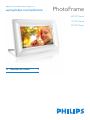 1
1
-
 2
2
-
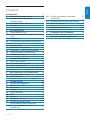 3
3
-
 4
4
-
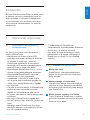 5
5
-
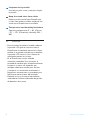 6
6
-
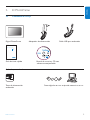 7
7
-
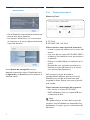 8
8
-
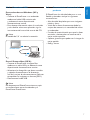 9
9
-
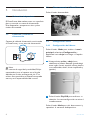 10
10
-
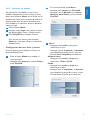 11
11
-
 12
12
-
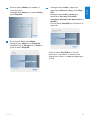 13
13
-
 14
14
-
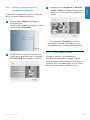 15
15
-
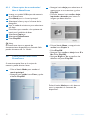 16
16
-
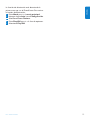 17
17
-
 18
18
-
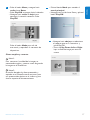 19
19
-
 20
20
-
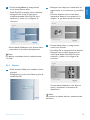 21
21
-
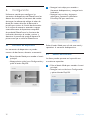 22
22
-
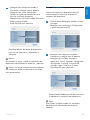 23
23
-
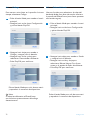 24
24
-
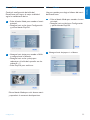 25
25
-
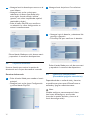 26
26
-
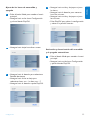 27
27
-
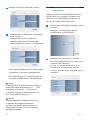 28
28
-
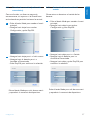 29
29
-
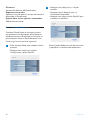 30
30
-
 31
31
-
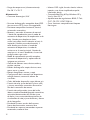 32
32
-
 33
33
-
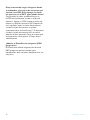 34
34
-
 35
35
-
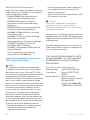 36
36
-
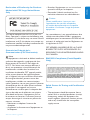 37
37
-
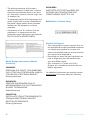 38
38
-
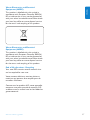 39
39
-
 40
40
Philips 6FF3FPW/00 Manual de usuario
- Categoría
- Marcos de fotos digitales
- Tipo
- Manual de usuario
Artículos relacionados
-
Philips 7FF2CMI/00 Manual de usuario
-
Philips 7FF2FPA/00 Manual de usuario
-
Philips 7FF2FPAS/00 Manual de usuario
-
Philips 9FF2M4/00 Manual de usuario
-
Philips SPF 3007D/G7 Manual de usuario
-
Philips SPF 3408T/G7 Manual de usuario
-
Philips SPF3007/G7 Manual de usuario
-
Philips SPF2327 Manual de usuario
-
Philips SPF4328/10 Manual de usuario
-
Philips SPH8208/10 Manual de usuario